Фанатици игара ће можда морати да ручно инсталирају ДирецтКс како би осигурали да њихови лаптопови или десктоп рачунари испуњавају ДирецтКс системске захтеве за игре. Међутим, неки корисници су изјавили да се појављује порука о грешци ДирецтКс “ Интерна системска грешка ” када покушају да инсталирају ДирецтКс (верзија 9 или новија). Ако се та порука о грешци појави када отворите програм за инсталацију програма ДирецтКс, можете га поправити.
Како поправити ДирецтКс Сетуп: Дошло је до интерне системске грешке
- Покрените ДирецтКс Инсталлер као Админ
- Искључите антивирусни софтвер треће стране
- Инсталирајте ДирецтКс са ДирецтКс крајњим корисницима
- Инсталирајте ДирецтКс унутар административног налога
- Скенирајте Регистри са ЦЦлеанер-ом
- Уредите Регистар
1. Покрените ДирецтКс Инсталлер као Админ
Прво, покушајте да покренете ДирецтКс инсталатор као администратор. Отварање инсталера као администратора често може да поправи грешке при инсталацији. Да бисте то урадили, кликните десним тастером миша на чаробњака за подешавање програма ДирецтКс и изаберите ставку Покрени као администратор .
2. Искључите антивирусни софтвер треће стране
Многи корисници су исправили грешку „ Унутрашња грешка у систему “ тако што су онемогућили антивирусни софтвер треће стране и инсталирали ДирецтКс. Већина антивирусних програма укључује опцију за онемогућавање у контекстним изборницима иконе на системској траци коју можете одабрати да привремено искључите штитове. Ако не можете пронаћи такву опцију у контекстном менију, отворите прозор антивирусног софтвера и прегледајте поставке конфигурације.
3. Инсталирајте ДирецтКс са ДирецтКс крајњим корисницима
Појавила се грешка системске грешке „ Интерна системска грешка “ која се чешће појављује приликом инсталације ДирецтКс-а са верзијом веб-инсталације рунтиме пакета (иначе веб-инсталатер). Према томе, неки корисници су открили да ДирецтКс инсталира ок са алтернативним ДирецтКс Енд-Усер Рунтимес инсталатором који можете преузети са ове странице. Након тога покрените инсталацију, извадите све датотеке у фасциклу, а затим покрените ДКССЕТУП као администратор из фасцикле која садржи екстраховане датотеке.
4. Инсталирајте ДирецтКс унутар административног налога
Ако инсталирате ДирецтКс унутар стандардног Виндовс корисничког профила, можда ћете морати да га инсталирате у администраторском налогу. Можете поставити потпуно нови администраторски профил. Алтернативно, тренутни стандардни профил можете да промените у админ као што следи.
- Притисните тастер Виндовс + Р тастерску пречицу да бисте отворили Рун.
- Унесите "нетплвиз" у оквир за текст Опен и кликните на ОК да бисте отворили прозор на снимку испод.
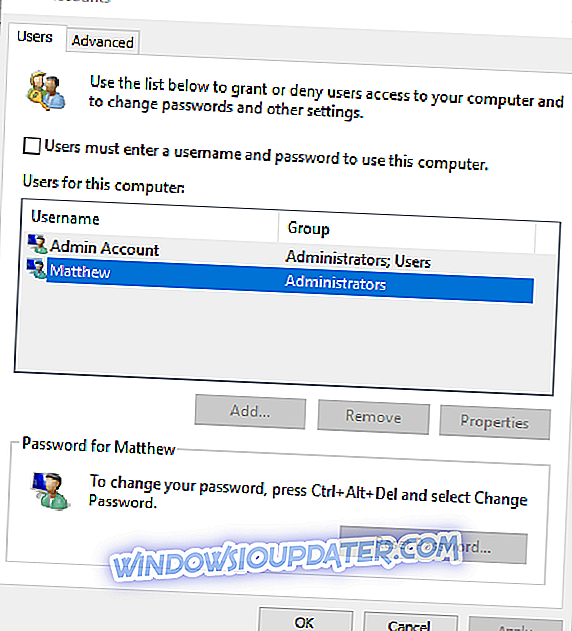
- Изаберите стандардни кориснички профил и кликните на Својства да бисте отворили прозор приказан испод.
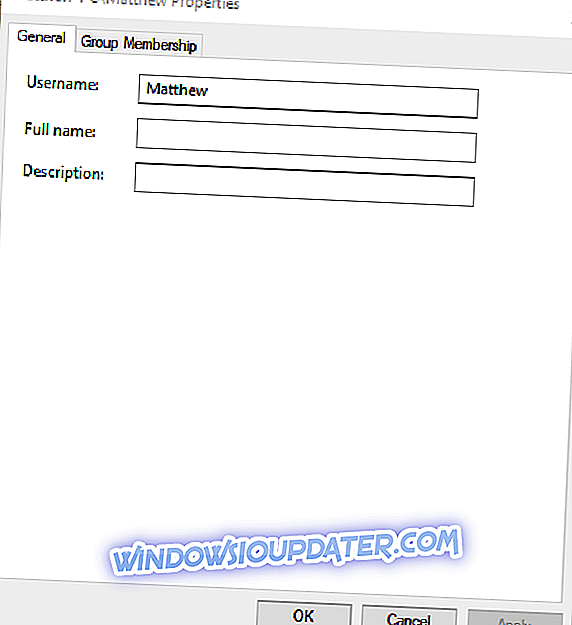
- Изаберите картицу Чланство у групи, која укључује опције у снимку директно испод.
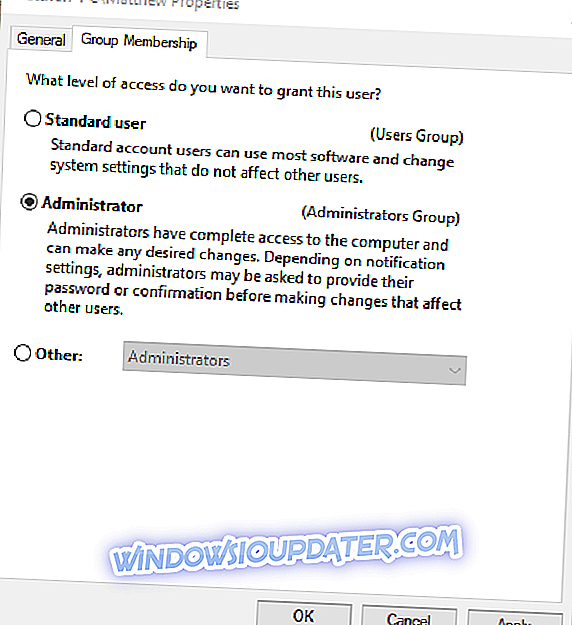
- Изаберите опцију Администратор на картици Чланство у групи.
- Притисните дугме Аппли и ОК да бисте потврдили ново изабрано подешавање.
5. Скенирајте Регистри Витх ЦЦлеанер
- Неки корисници су такође потврдили да ЦЦлеанер скенирање регистра може да поправи грешку „ Интерна грешка у систему “. Да бисте скенирали регистар помоћу бесплатног ЦЦлеанера, притисните дугме Преузми на овој страници.
- Затим можете додати ЦЦлеанер у Виндовс помоћу чаробњака за подешавање.
- Покрените ЦЦлеанер и кликните Регистри да бисте отворили чистач регистра софтвера.
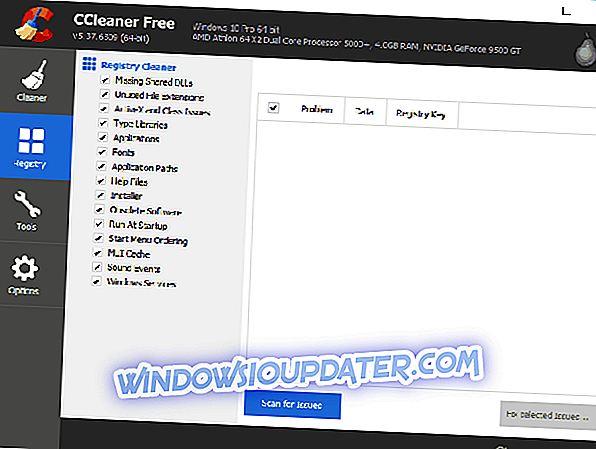
- Изаберите све потврдне оквире и притисните дугме Сцан фор Иссуес да бисте покренули скенирање.
- Притисните дугме Фик селецтед Иссуес . Затим можете изабрати да сачувате опциону резервну копију регистратора, али вам вероватно неће бити потребна резервна копија.
- Притисните дугме Фик Алл Селецтед Иссуес да бисте добили додатну потврду.
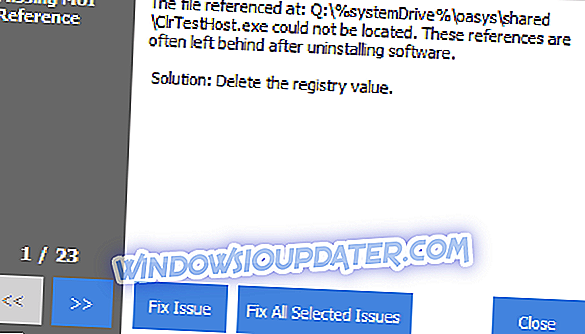
6. Уредите Регистар
- Још једна исправка за грешку „ интерне системске грешке “ коју су неки корисници потврдили је да уреди ДирецтКс кључ регистра. Да бисте то урадили, отворите Регистри Едитор тако што ћете унети 'регедит' у оквир за текст Рун'с Опен.
- Претражите овај кључ регистратора: ХКЕИ_ЛОЦАЛ_МАЦХИНЕСОФТВАРЕМицрософтДирецтКс.
- Одаберите ДирецтКс кључ приказан на снимку непосредно испод.

- Затим двапут кликните на ИнсталледВерсион на десној страни прозора да бисте отворили прозор Едит Бинари Валуе.

- Обришите податке о вредности унутар прозора Измени бинарну вредност и замените их овом вредношћу: 0808 00 00 00 09 00 00 00.
- Притисните дугме ОК да бисте затворили прозор за уређивање бинарне вредности.
- Кликните двапут на ставку Верзија да бисте отворили прозор за уређивање низа приказан испод.
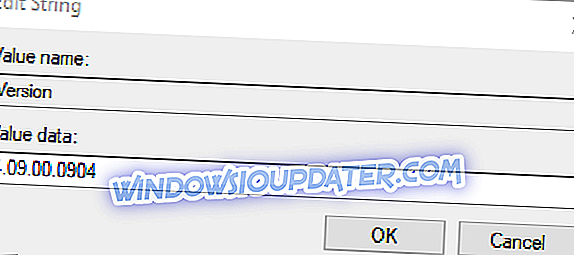
- Избришите тренутну вредност у текстуалном оквиру Подаци о вредности.
- Унесите "4.09.00.0904" у текстуални оквир Подаци о вриједности и кликните на гумб У реду .
Тако да можете да поправите грешку „ Интерна грешка у систему “ да бисте инсталирали ДирецтКс. Такође можете погледати овај чланак за додатне ДирецтКс поправке.


